از کجا بفهمیم رام گوشی سامسونگ چند است ؟ (3 راه حل ساده)
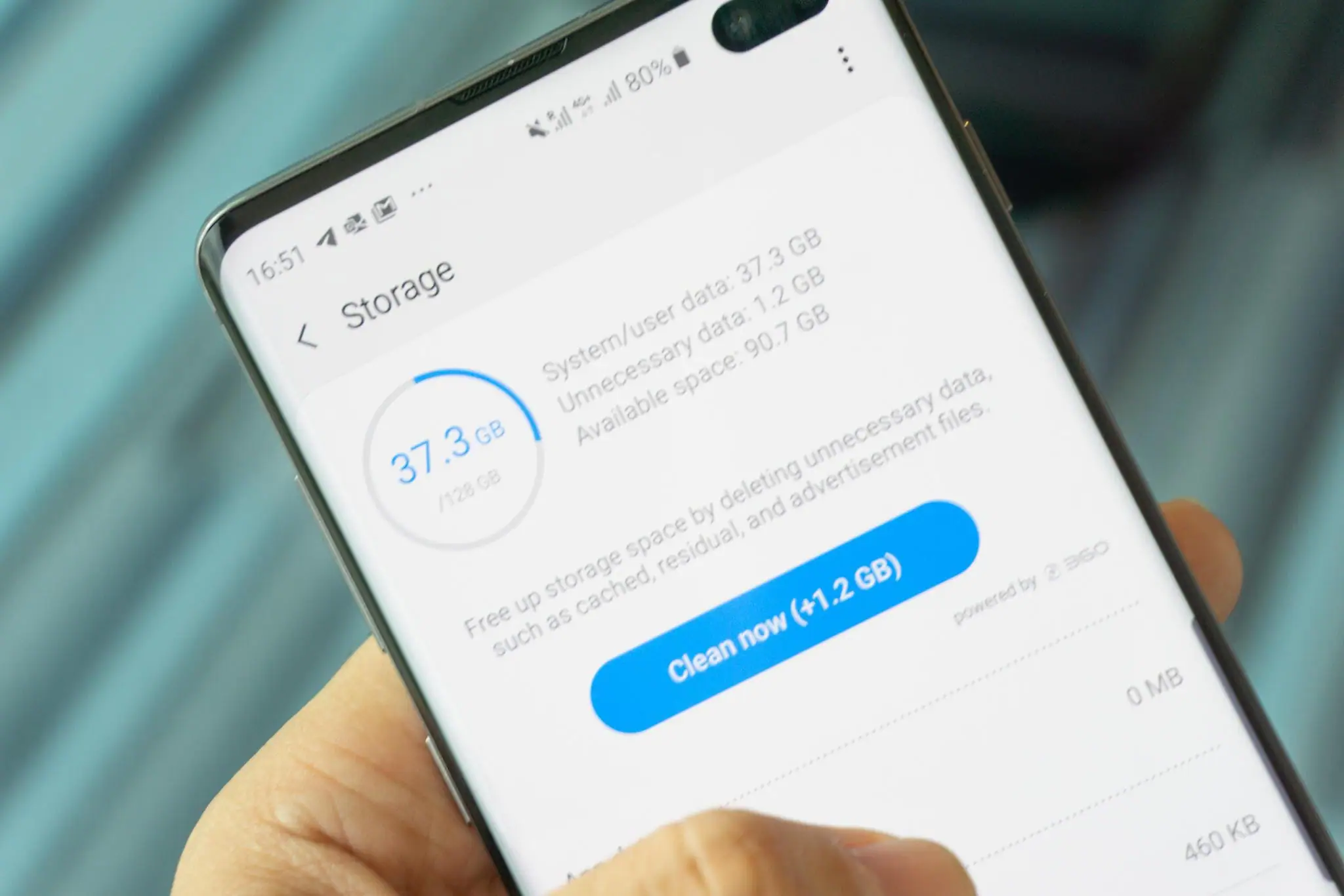
یکی از موضوعاتی که هنگام خرید گوشی سامسونگ یا بررسی مشخصات آن ممکن است با آن روبرو شوید، فهمیدن مقدار رام (RAM) گوشی است. همانطور که میدانید، رام به حافظه موقت دسترسی سریع گوشی اشاره دارد که نقش مهمی در سرعت و عملکرد دستگاه شما دارد. اگر نمیدانید چگونه مقدار رام گوشی سامسونگ خود را بررسی کنید، در این مقاله از فروشگاه بزرگ موبایل و لوازم دیجیتال مبیت 3 روش ساده و کاربردی را به شما توضیح میدهیم.
استفاده از تنظیمات گوشی
یکی از سادهترین راهها برای بررسی مقدار رام گوشی، استفاده از تنظیمات داخلی دستگاه است. برای این کار مراحل زیر را دنبال کنید:
۱. وارد تنظیمات گوشی شوید: آیکون ⚙️ تنظیمات را در منوی گوشی پیدا کرده و روی آن ضربه بزنید.
۲. به بخش “تعمیر و نگهداری دستگاه یا مراقبت از دستگاه” بروید: در تنظیمات، به پایین اسکرول کرده و گزینه ” Device maintenance یا Device Care” را انتخاب کنید.
۳. گزینه حافظه را انتخاب کنید: در این بخش، گزینهای به نام “حافظه” یا Storage وجود دارد. روی آن کلیک کنید.
۴. مقدار RAM گوشی نمایش داده میشود. دایرهای که در این صفحه وجود دارد، میزان استفاده شما از رام را نشان میدهد.
توجه داشته باشید که در برخی مدلها، ممکن است مقدار رام بهصورت پیشفرض در بخش “درباره گوشی” نمایش داده شود یا در بخشهای دیگری باشد.
استفاده از نرمافزارهای مدیریت گوشی
اگر اطلاعات دقیقتری از سختافزار گوشی خود میخواهید، میتوانید از اپلیکیشنهای تخصصی استفاده کنید. این برنامهها به شما اجازه میدهند مشخصات کامل گوشی، از جمله مقدار رام، را مشاهده کنید.
مراحل انجام کار:
۱. دانلود و نصب برنامه: یکی از بهترین برنامهها برای این کار، اپلیکیشن CPU-Z یاDevice Info HW است. آن را از فروشگاه Google Play دانلود و نصب کنید.
۲. اجرای برنامه: پس از نصب، برنامه را باز کنید.
۳. بررسی مقدار RAM: در صفحه اصلی برنامه، بخش مربوط بهMemory یاRAM را پیدا کنید. در این قسمت، مقدار کل رام گوشی و میزان استفادهشده نمایش داده میشود.
توجه داشته باشید که این برنامهها اطلاعات دیگری نظیر پردازنده، حافظه داخلی و وضعیت باتری را نیز نمایش میدهند.
بررسی از طریق حالت توسعهدهنده (Developer Mode)
راه دیگر برای فهمیدن مقدار رام گوشی، استفاده از حالت توسعهدهنده (Developer Mode) است. این روش کمی تخصصیتر است، اما اطلاعات دقیقی ارائه میدهد.
مراحل فعالسازی حالت توسعهدهنده:
۱. وارد تنظیمات شوید: به بخش “درباره گوشی” بروید.
۲. گزینه “شماره ساخت (Build Number)” را پیدا کنید: روی این گزینه چندین بار (معمولاً 7 بار) ضربه بزنید تا پیام “شما اکنون توسعهدهنده هستید” نمایش داده شود.
| حتماً بخوانید: از کجا بفهمیم هاید استوری شدیم؟ |
۳. فعالسازی منوی توسعهدهنده: حالا به منوی تنظیمات برگردید و گزینه جدیدی به نامDeveloper Options را مشاهده خواهید کرد.
۴. بررسی مقدار RAM: به بخش Running Services بروید. در قسمت Memory، اطلاعات کاملی درباره مقدار کل رام و میزان استفادهشده آن نمایش داده میشود. در برخی از تلفنهای هوشمند برای این کار بخشی به نام RAM Status وجود دارد.
جمعبندی
در این مقاله، 3 روش ساده استفاده از تنظیمات گوشی، استفاده از نرمافزارهای مدیریت گوشی مانند CPU-Z و استفاده از حالت توسعهدهنده (Developer Mode) را برای بررسی مقدار رام گوشی سامسونگ معرفی کردیم. شما میتوانید با استفاده از این روشها بهراحتی مقدار RAM گوشی سامسونگ خود را پیدا کنید و از مشخصات کامل دستگاه آگاه شوید. اگر همچنان سؤالی دارید، میتوانید در بخش نظرات از ما بپرسید.
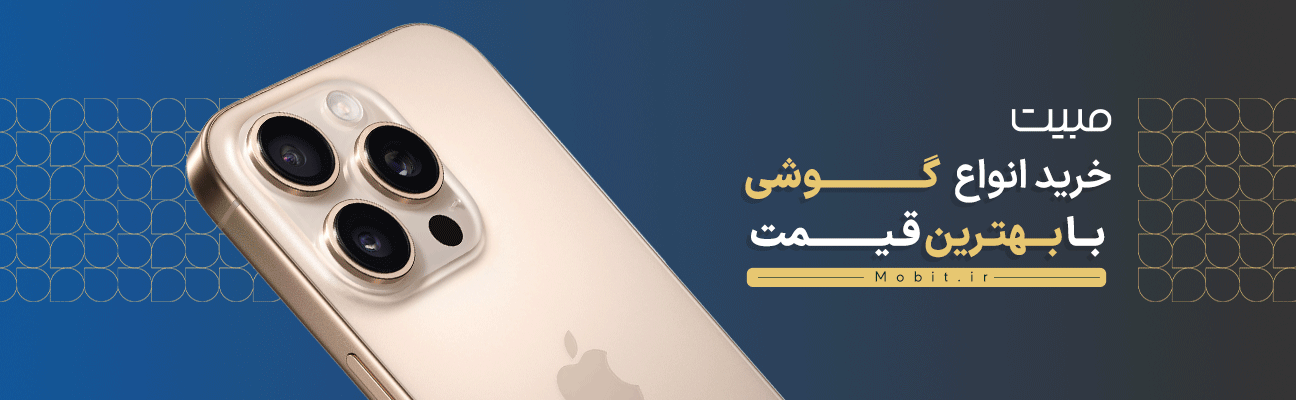


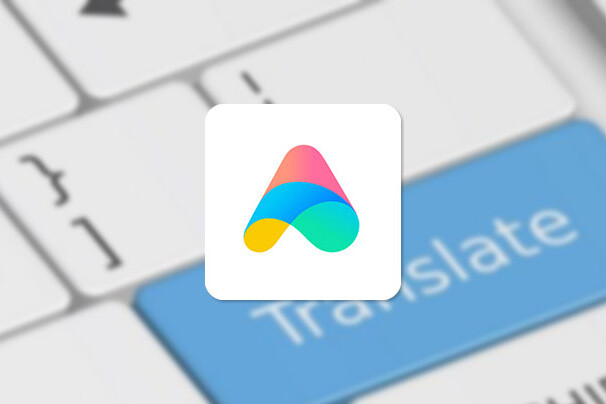
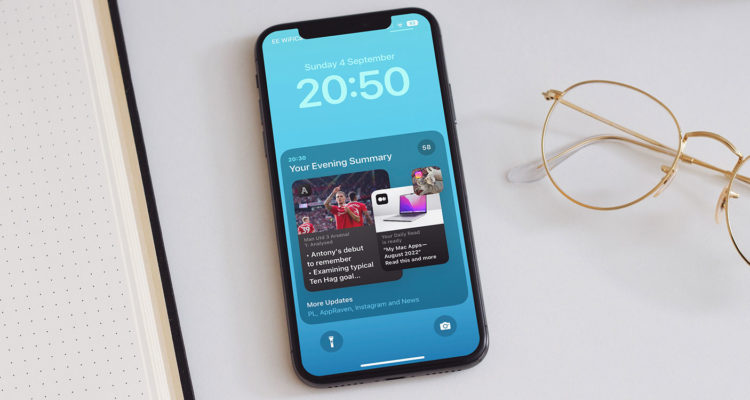
سلام خسته نباشید خیلی دقیق و عالی بود این مطلب و ممنونم از زحمات شما ایشالله پیروز و موفق باشید
سلام خدمت شما همراه گرامی ممنون که دیدگاه خود را با ما به اشتراک گذاشتید
با سلام
ببخشید گوشی سامسونگ با مدل sm-a528b/ds
مشخصات رم رو ۸ گیگ نوشته با حافظه ۱۲۸
ولی خود گوشی رو چک میکنم
رم رو ۶ گیگ و حافظه همون ۱۲۸ گیگ نشون میده
علت این مغایرت چیست؟
سلام خدمت شما همراه گرامی این شناسه مرتبط با گوشی سامسونگ A52s با ظرفیت 128 و رم 6 گیگابایت است.